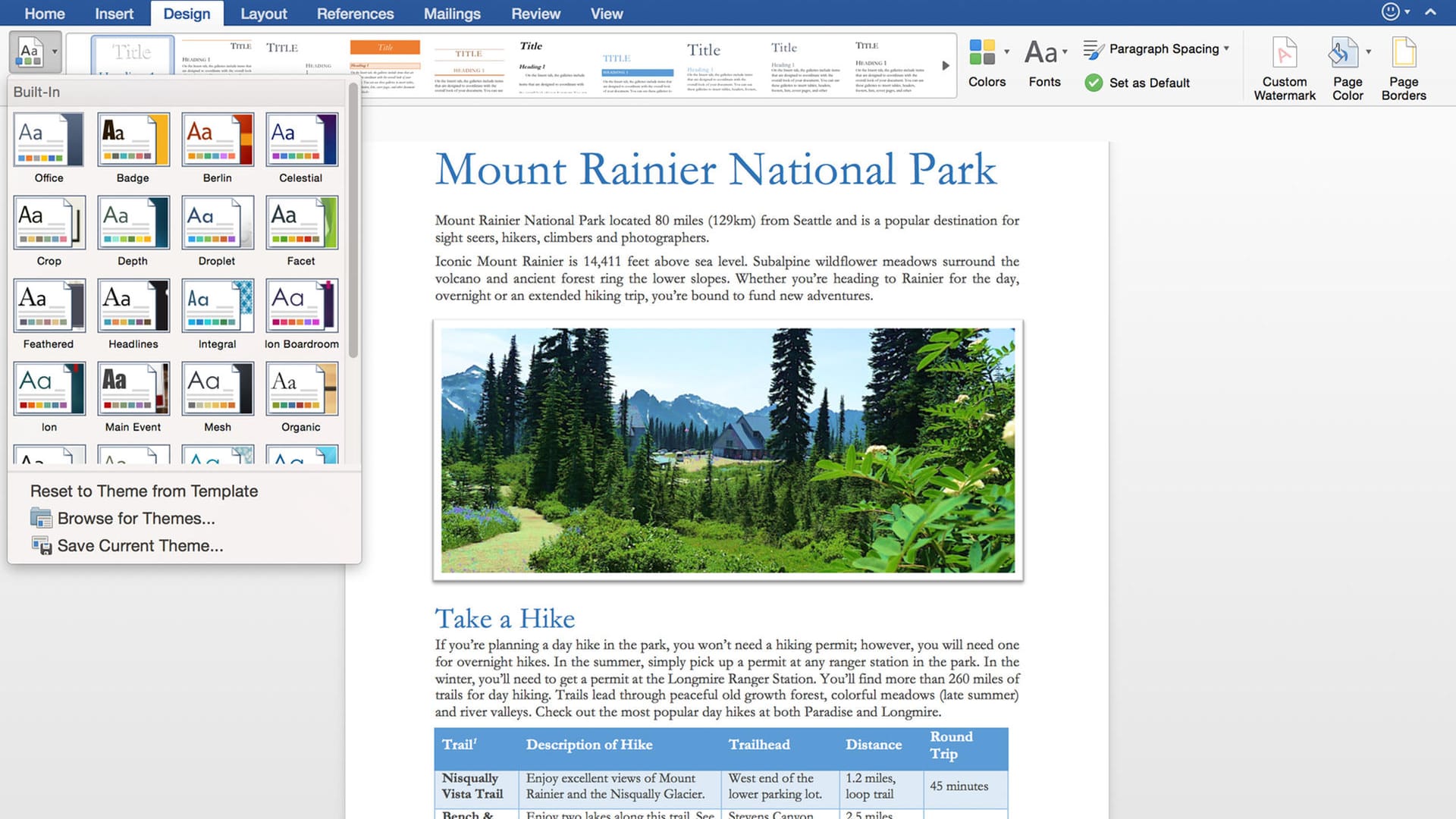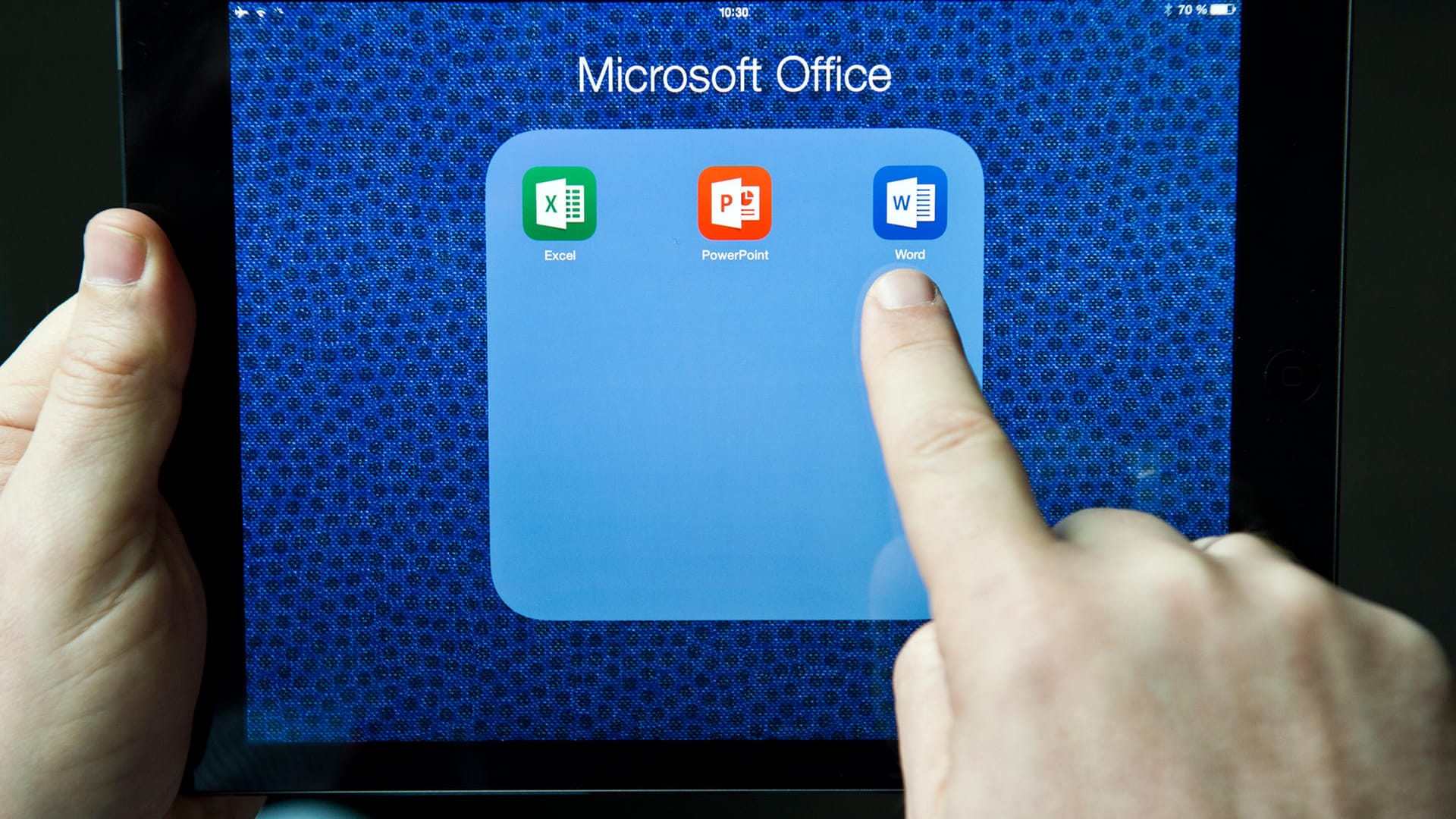Tipp für Microsoft Office Office-Lizenz übertragen: So sparen Sie sich den Software-Neukauf


Sie nutzen ein neues Gerät und möchten Ihre Version von Microsoft Office auf dieses übertragen? Mit einigen Tipps gelingt das ohne teuren Neukauf.
Haben Sie sich einen neuen PC oder Laptop zugelegt, ist es nicht notwendig, dass Sie sich Ihre bisher genutzte Office-Version erneut kaufen, auch wenn die Version auf Ihrem alten Gerät nicht mehr funktioniert. Wir erklären Ihnen, wie das geht.
Microsoft 365 – Eine Lizenz, fünf Geräte
Die Anwendungen aus Microsoft Office werden unter dem Namen Microsoft 365 gebündelt. Haben Sie sich hierfür über ein Abo registriert, können Sie Ihre Office-Lizenz in der Regel auf bis zu fünf Geräten nutzen. Hierbei ist es nicht relevant, ob Sie die Lizenz auf einem Windows-PC oder einem Mac von Apple nutzen.
Übertragen mittels Product-Key
Sie nutzen eine ältere Office-Version, die noch nicht für Microsoft 365 registriert ist? Damit Sie Word, Excel und PowerPoint auf einem anderen Gerät nutzen können, übertragen Sie Ihre Office-Lizenz. Dafür benötigen Sie nur Ihren Produktschlüssel. So wird es gemacht:
- Notieren Sie sich den Produktschlüssel von der gekauften Software-Verpackung Ihrer Office-Version.
- Installieren Sie auf dem neuen Gerät dieselbe Office-Version.
- Geben Sie auf Nachfrage bei der Installation Ihren Product-Key ein und führen die Installation zu Ende aus.
Tipp: Wenn Sie die Verpackung Ihres Office-Programms verlegt haben, ermitteln Sie den Produktschlüssel mithilfe des kostenlosen Tools "WinKeyFinder“. Führen Sie die Anwendung mit Doppelklick aus und notieren Sie sich den angezeigten Office-Schlüssel. Das Auslesen funktioniert nur auf Windows-Systemen. In einigen Fällen finden Sie Ihren Produktschlüssel in der Bestätigungsmail zu Ihrem ursprünglichen Kauf.
Übertragung über Ihr Office-Nutzerkonto
Wenn Sie über eine neuere Office-Version verfügen und bereits für Microsoft 365 registriert sind, erfolgt das Übertragen Ihrer Office-Lizenz wie folgt:
- Installieren Sie auf Ihrem neuen Gerät dieselbe Office-Version.
- Melden Sie sich bei der Installation der Software mit Ihren Benutzerdaten für Ihr Microsoft-Konto an.
- Office weist Ihre Neuinstallation automatisch Ihrem Nutzerkonto zu.
Office-Lizenz mit dem Microsoft-Konto verbinden
Wenn Sie Ihre ursprüngliche Office-Lizenz noch nicht mit Ihrem Microsoft-Konto verknüpft haben, gehen Sie so vor:
- Öffnen Sie den Pfad: "Start“ -> "Einstellungen“ -> "Konten“ -> "Ihre Informationen“ und prüfen, ob Sie als "Administrator“ angemeldet sind. Nur dann werden Ihre Änderungen übernommen.
- Gehen Sie in Ihrem Office-Programm auf "Aktivieren“ der Version.
- Klicken Sie auf "Konto hinzufügen“ und loggen sich mit Ihren Benutzerdaten ein.
- Wählen Sie "Anmelden“. Ihre Version ist nun mit Ihrem Office-Konto verknüpft.
Alternativ können Sie über die Microsoft Webseite ein neues Konto erstellen. Gehen Sie hierfür auf "Anmelden“, wählen "Konto erstellen“ aus und folgen den weiteren Anweisungen. Sobald Sie Ihr Microsoft-Konto erstellt haben, haben Sie die Möglichkeit, sich für ein Microsoft 365 Abo zu entscheiden.
- microsoft.com: "Informationen zu Microsoft 365" (Stand: 26.01.2023)
- support.microsoft.com: "Erstellen eines neuen Microsoft Kontos" (Stand: 26.01.2023)
- netzwelt.de: "Microsoft Office: So übertragt ihr Word, Excel und PowerPoint auf andere Computer" (Stand: 14.03.2017)
Quellen anzeigen